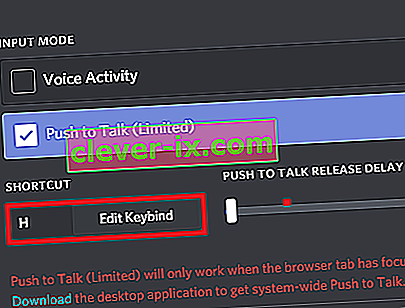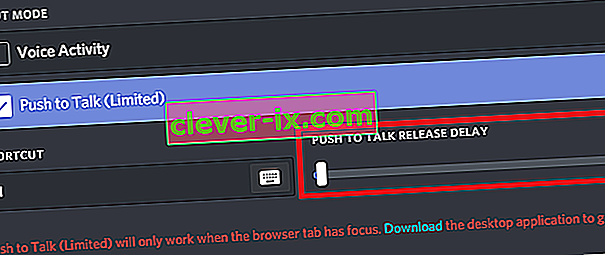Neskladje se je hitro povzpelo med najbolj uporabljene klepetalnice med igralci po vsem svetu. Storitev VOIP daje poudarek igranju iger in je temeljila na številnih Slackovih načelih. Medtem ko je skupinski klepet zelo enostaven, lahko počnete bolj napredne stvari, kot je organiziranje kanalov po meri in nastavite svoje besedilne ukaze.
Če igrate igre za več igralcev s prijatelji prek Discorda, že veste, da lahko stvari postanejo zelo hitre. Moja glavna težava pri igranju iger z glasovnim klepetom je ta prijatelj s poceni slušalkami, ki jo uniči vsem ostalim. Posredne slušalke ujamejo veliko hrupa v ozadju, ki moti komunikacijo ekipe. To se zgodi tudi pri ljudeh, ki uporabljajo notranji mikrofon računalnika ali prenosnika.
Ampak zdaj sem vesel igralec. Uspešno sem prepričal vse svoje prijateljske igralce, da na naših sejah uporabljajo funkcijo Discord's Push to Talk . Od takrat ni bilo nobenih razprav ali sporov zaradi hrupa v ozadju. Tudi klepet je tišji, kar nam omogoča, da se bolj koncentriramo in uvrstimo kot še nikoli prej.
Če želite prepričati prijatelja ali če vi vplivate na igro vaših prijateljev v klepetu, morate čim prej preizkusiti funkcijo Push to Talk .
Ne skrbite, če ne veste, kako to omogočiti, imamo dva izčrpna vodnika z vsakim korakom, ki ju morate narediti. Spodnjim navodilom je mogoče slediti v spletni različici Discord, pa tudi v sistemih Windows, Linux in macOS.
Opomba: Funkcija Pritisni in govori je v spletni različici močno omejena. Delovalo bo le, če je zavihek brskalnika Discord osredotočen. Če želite poenostavljeno izkušnjo Discord, vas prosim, da uporabite namizno različico.
Kako omogočiti funkcijo Pritisni in govori v neskladju
Začeli bomo z omogočanjem funkcije, nato pa z drugim vodnikom o konfiguriranju celotne stvari. Ne glede na to, katero različico Discord uporabljate, se najprej prepričajte, ali ste se uspešno prijavili. Ko boste to storili, morate storiti naslednje:
- Poiščite svoje uporabniško ime v spodnjem levem kotu zaslona. Dotaknite se ikone nastavitev zraven.
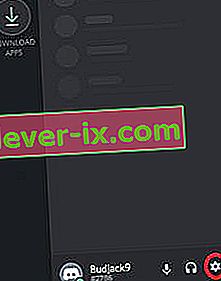
- Ko vstopite v nastavitve Discord, se pomaknite navzdol in tapnite Voice & Video (Voice) .
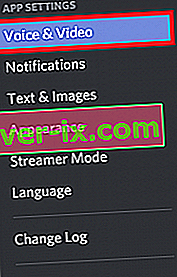
- Zdaj kliknite potrditveno polje poleg možnosti Pritisni in govori, da omogočite to funkcijo.
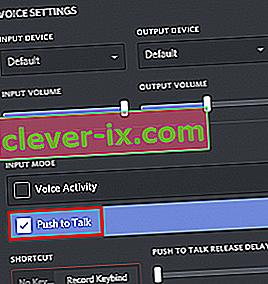
Kako konfigurirati funkcijo Push to Talk v neskladju
Zdaj ste uspešno omogočili storitev Pritisni in govori. Vendar ga ne boste mogli uporabiti takoj. Za pravilno delovanje moramo nastaviti tipko za funkcijo Pritisni in govori . Tukaj morate storiti naslednje:
- Pojdite na Settings in se pomaknite navzdol do razdelka Keybinds . Upoštevajte, da vam bo Discord omogočil, da nastavite več bližnjic za isto funkcijo. To je zelo koristno, če igrate več iger z različnimi kontrolami. Dodajte jih poljubno.
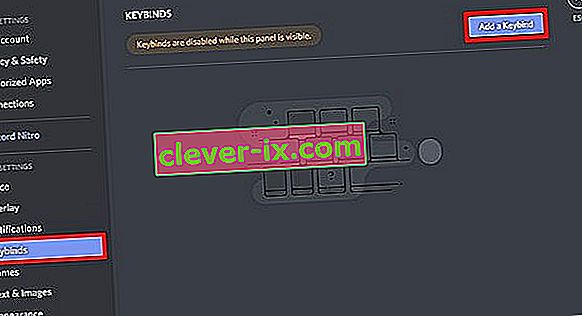 Opomba: Spletna različica Discord nima zavihka Keybind. Toplo priporočam namizno različico, če pa to ni mogoče, pojdite v Nastavitve> Glas in video (v razdelku Nastavitve aplikacije ). Od tam lahko kliknete Uredi tipkovnico in dodate bližnjico.
Opomba: Spletna različica Discord nima zavihka Keybind. Toplo priporočam namizno različico, če pa to ni mogoče, pojdite v Nastavitve> Glas in video (v razdelku Nastavitve aplikacije ). Od tam lahko kliknete Uredi tipkovnico in dodate bližnjico.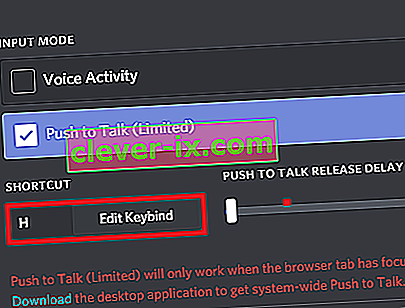
- Ko ste tam, tapnite Dodaj tipkovnico (zgornji desni kot).

- Zdaj se prepričajte, da ste za dejanje izbrali možnost Pritisni in govori . Ko to postavite na mesto, kliknite Record Keybind in pritisnite tipko, ki jo želite uporabiti kot preklopni gumb Push to Talk. Pritisnite Stop Snemanje, da shranite svoje nastavitve.

- Zdaj se vrnite v Nastavitve> Glas (glas in video) . Neposredno pod mestom, kjer ste predhodno omogočili funkcijo Push to Talk, boste opazili majhen drsnik, imenovan Push to Talk Release Delay . Ta drsnik spreminja čas, ki ga Discord potrebuje za zmanjšanje vašega glasovnega signala, potem ko spustite tipkovnico Pritisni in govori. Najnižja vrednost je 20 ms, vendar predlagam, da jo dvignete nekoliko višje, da se ne zmotite po pomoti.
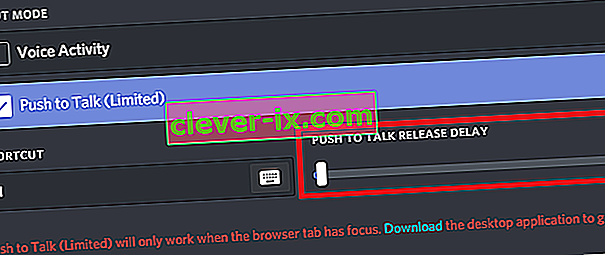
Zaviti
Če se veliko ukvarjate s spletnimi igrami, ni razloga, da ne bi želeli prihraniti prijateljem svojih zvokov v ozadju. Push to Talk je nujno pri vseh mikrofonih, z notranjo kombinacijo zvočnika / mikrofona ali katero koli drugo vrsto slušalk, ki nimajo dobrega odpravljanja šuma. Seveda vam bo vzelo nekaj časa, dokler se ne boste disciplinirali, da boste med govorom pritisnili tipko Push to Talk, vendar to naredite za ekipo.
Kot nasvet priporočam, da se odpravite na tipkovnico blizu tipk za premikanje (WASD). To sploh ne bo vplivalo na vaše igranje. Če uporabljate Discord in imate učinkovitejšo nastavitev, nam to sporočite v spodnjem oddelku za komentarje.
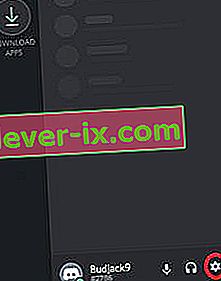
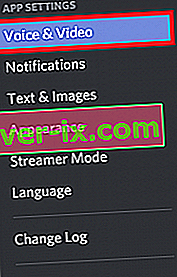
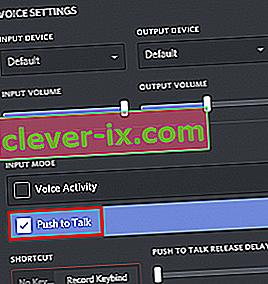
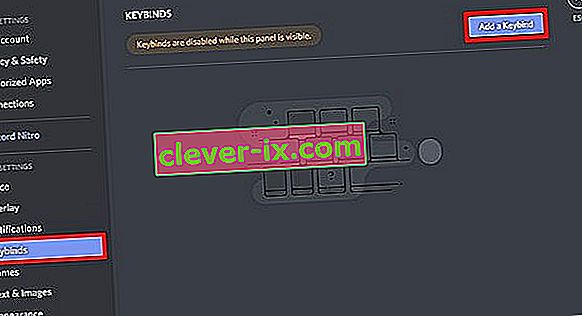 Opomba: Spletna različica Discord nima zavihka Keybind. Toplo priporočam namizno različico, če pa to ni mogoče, pojdite v Nastavitve> Glas in video (v razdelku Nastavitve aplikacije ). Od tam lahko kliknete Uredi tipkovnico in dodate bližnjico.
Opomba: Spletna različica Discord nima zavihka Keybind. Toplo priporočam namizno različico, če pa to ni mogoče, pojdite v Nastavitve> Glas in video (v razdelku Nastavitve aplikacije ). Od tam lahko kliknete Uredi tipkovnico in dodate bližnjico.